Sperr-Einstellungen
Über die Basiskonfiguration können Sie auf einfache Weise grundsätzliche Sperr-Einstellungen aktivieren bzw. deaktivieren und erste Whitelist-Regeln erstellen. Um detaillierte Einstellungen für die Laufwerkskontrolle vorzunehmen, klicken Sie in den verschiedenen Bereichen auf Erweiterte Konfiguration. Hier werden Ihnen weitere Konfigurationsoptionen angeboten.
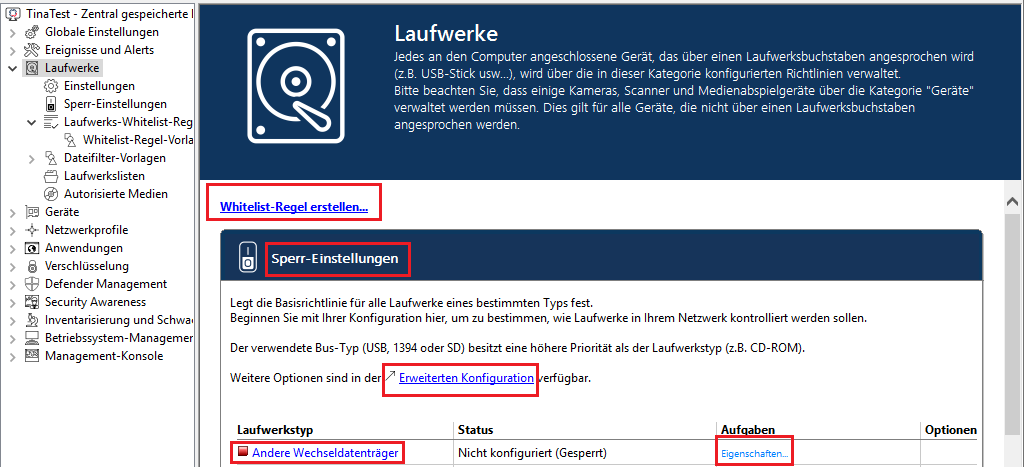
DriveLock kann alle Laufwerke zu kontrollieren, die Windows entweder als Wechseldatenträger oder feste Laufwerke erkennen kann. Dies beinhaltet insbesondere die folgenden Klassen:
- Diskettenlaufwerke: Alle internen Diskettenlaufwerke
- CD-ROM-Laufwerke: : Interne CD-ROM / DVD / BD Laufwerke (inkl. Brenner)
- Über USB-angeschlossene Laufwerke: Alle Laufwerke die über USB angeschlossen sind, z.B. USB-Sticks, USB-Festplatten, USB-CD-ROM Laufwerke, USB-Kartenlesergeräte
- Über Firewire (1394) angeschlossene Laufwerke: Alle Laufwerke die über Firewire angeschlossen sind, z.B. Firewire Festplatten
- SD-Karten-Laufwerke (SD Bus): Speziell bei Notebooks gibt es reine SD-Karten-Leser, die über diese Laufwerksklasse behandelt werden
- Andere Wechseldatenträger: : Alle Laufwerke die in keine andere Kategorie fallen, z.B. ZIP-Laufwerke
- Festplatten (eSATA Festplatten, nicht wechselbar, kein System enthaltend): Alle internen und externen Laufwerke die über IDE, ATAPI, SCSI, RAID, SATA oder eSATA angesteuert werden
- Verschlüsselte Laufwerke: Spezielle DriveLock-eigene Laufwerksklasse für von DriveLock verschlüsselte Laufwerke. Weitere Informationen finden Sie im Kapitel Encryption 2-Go.
- Netzwerk-Laufwerke und -Freigaben: Windows-Netzwerklaufwerke
- WebDAV-Netzwerk- Laufwerke: Laufwerke, die über das WebDAV-Protokoll und http/https angebunden wurden
- Windows Terminal Services (RDP) Client-Laufwerkszuordnungen
- Citrix XenApp (ICA) Client-Laufwerkszuordnungen
Festplatten, die für Windows die Systemplatte darstellen und Partitionen mit Pagefile werden von DriveLock nicht gesperrt.
Sofern ein Laufwerk über eine andere Schnittstelle verbunden wird, behandelt DriveLock dieses als vom Typ „Andere Wechseldatenträger“.
Um die Einstellungen für einen Laufwerkstyp zu ändern (z.B. Andere Wechseldatenträger, siehe Abbildung), klicken Sie auf den entsprechenden Link oder auf Eigenschaften.
In der Basiskonfiguration stehen Ihnen Optionen auf zwei Reitern zur Verfügung:
Auf dem Reiter Allgemein :
- Erlauben: Jeder authentisierte Benutzer kann dieses Laufwerk verwenden
- Sperren für alle Benutzer: Der Zugriff auf dieses Laufwerk ist für alle Benutzer gesperrt.
- Sperren, aber Zugriff für definierte Benutzer und Gruppen erlauben: Das Laufwerk ist gesperrt, aber Zugriff ist für den oder die angegebenen Benutzer bzw. Gruppen möglich, entweder nur lesend oder auch schreibend.
- Klicken Sie auf Hinzufügen, um eine weitere Gruppe oder einen Benutzer zur angezeigten Liste hinzuzufügen. Mit Entfernen wird der zuvor ausgewählte Eintrag gelöscht. Geben Sie für den Benutzer oder die Gruppe an, ob er/sie Daten auf das Laufwerk kopieren können oder ob nur lesender Zugriff möglich ist.
Auf dem Reiter Optionen können Sie Dateien filtern bzw. Protokollieren und Schattenkopie auswählen, um die Dateifilterung und die ausgewählten Vorlagen einzuschalten. Wählen Sie aus der Liste einen der mitgelieferten Dateifilter-Vorlagen aus, die Ihnen im Einsteiger Modus zur Verfügung stehen.
-
Mit der Option Verschlüsselung erzwingen geben Sie an, dass jedes der betroffenen Geräte nur dann freigegeben wird, wenn es zuvor verschlüsselt wurde. Zusätzlich lässt sich festlegen, dass unverschlüsselte Laufwerke automatisch verschlüsselt werden.
-
Um zu erzwingen, dass ein Benutzer zunächst die Verwendungsrichtlinie bestätigen muss, aktivieren Sie die Option Benutzer muss Verwendungsrichtlinie akzeptieren, bevor Regel aktiv wird.
-
Um eine eigene Meldung für eine Regel zu konfigurieren, aktivieren Sie die Option Speziellen Text bei Benutzerbenachrichtigung anzeigen. Geben Sie anschließend einen Text ein, welcher unabhängig von der aktuell eingestellten Systemsprache angezeigt wird.